Khi bạn truy cập mạng ở nơi công cộng thì vấn đề quyền riêng tư hay cá nhân là điều rất quan trọng. Chúng ta không thể ngăn được những cặp mắt tò mò của một vài người khi họ nhìn vào màn hình máy tính của bạn. Nếu vậy bạn có thể sử dụng tiện ích Safe Open Browser Blurring, làm mờ nhanh nội dung trang web trên Chrome khi bạn sử dụng. Tiện ích sẽ phủ lên một lớp mờ trên giao diện Chrome để ẩn đi các nội dung. Như vậy sẽ hạn chế được phần nào những con mắt nhòm ngó xung quanh. Bài viết dưới đây sẽ hướng dẫn bạn đọc cách dùng tiện ích Safe Open Browser Blurring trên Chrome.
Hướng dẫn ẩn nhanh giao diện trang web Chrome
Bước 1:
Chúng ta tải tiện ích Safe Open Browser Blurring trên trình duyệt Chrome theo link dưới đây.
Bước 2:
Bây giờ bạn mở trang web trên Chrome như bình thường và khi cần làm mờ giao diện trang web thì chỉ cần nhấn ngay vào biểu tượng tiện ích trên thanh địa chỉ trình duyệt. Lưu ý với bạn trang web Chrome Web Store tiện ích không hoạt động.
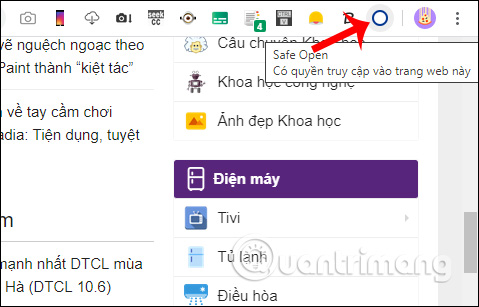
Kết quả giao diện trang web bạn đang mở được làm mờ như hình dưới đây.
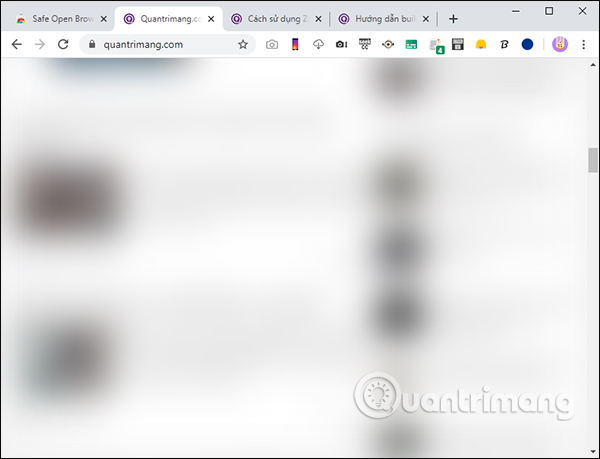
Bước 3:
Để đưa thiết bị về giao diện bình thường, bạn chỉ cần nhấn vào biểu tượng Safe Open Browser Blurring lần nữa để hiển thị lại nội dung cho tất cả các trang web trên trình duyệt. Trong trường hợp bạn chỉ muốn hiện lại nội dung trên 1 trang web thì chỉ cần tải lại trang web đó là xong.
Xem thêm:
 Công nghệ
Công nghệ  Windows
Windows  iPhone
iPhone  Android
Android  Học CNTT
Học CNTT  Download
Download  Tiện ích
Tiện ích  Khoa học
Khoa học  Game
Game  Làng CN
Làng CN  Ứng dụng
Ứng dụng 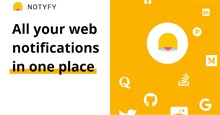
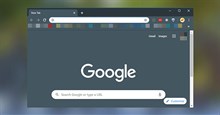

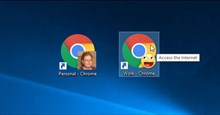








 Linux
Linux  Đồng hồ thông minh
Đồng hồ thông minh  Chụp ảnh - Quay phim
Chụp ảnh - Quay phim  macOS
macOS  Phần cứng
Phần cứng  Thủ thuật SEO
Thủ thuật SEO  Kiến thức cơ bản
Kiến thức cơ bản  Dịch vụ ngân hàng
Dịch vụ ngân hàng  Lập trình
Lập trình  Dịch vụ nhà mạng
Dịch vụ nhà mạng  Dịch vụ công trực tuyến
Dịch vụ công trực tuyến  Nhà thông minh
Nhà thông minh  Quiz công nghệ
Quiz công nghệ  Microsoft Word 2016
Microsoft Word 2016  Microsoft Word 2013
Microsoft Word 2013  Microsoft Word 2007
Microsoft Word 2007  Microsoft Excel 2019
Microsoft Excel 2019  Microsoft Excel 2016
Microsoft Excel 2016  Microsoft PowerPoint 2019
Microsoft PowerPoint 2019  Google Sheets - Trang tính
Google Sheets - Trang tính  Code mẫu
Code mẫu  Photoshop CS6
Photoshop CS6  Photoshop CS5
Photoshop CS5  Lập trình Scratch
Lập trình Scratch  Bootstrap
Bootstrap  Ứng dụng văn phòng
Ứng dụng văn phòng  Tải game
Tải game  Tiện ích hệ thống
Tiện ích hệ thống  Ảnh, đồ họa
Ảnh, đồ họa  Internet
Internet  Bảo mật, Antivirus
Bảo mật, Antivirus  Họp, học trực tuyến
Họp, học trực tuyến  Video, phim, nhạc
Video, phim, nhạc  Giao tiếp, liên lạc, hẹn hò
Giao tiếp, liên lạc, hẹn hò  Hỗ trợ học tập
Hỗ trợ học tập  Máy ảo
Máy ảo  Điện máy
Điện máy  Tủ lạnh
Tủ lạnh  Tivi
Tivi  Điều hòa
Điều hòa  Máy giặt
Máy giặt  Quạt các loại
Quạt các loại  Cuộc sống
Cuộc sống  Kỹ năng
Kỹ năng  Món ngon mỗi ngày
Món ngon mỗi ngày  Làm đẹp
Làm đẹp  Nuôi dạy con
Nuôi dạy con  Chăm sóc Nhà cửa
Chăm sóc Nhà cửa  Du lịch
Du lịch  Halloween
Halloween  Mẹo vặt
Mẹo vặt  Giáng sinh - Noel
Giáng sinh - Noel  Quà tặng
Quà tặng  Giải trí
Giải trí  Là gì?
Là gì?  Nhà đẹp
Nhà đẹp  TOP
TOP  Ô tô, Xe máy
Ô tô, Xe máy  Giấy phép lái xe
Giấy phép lái xe  Tấn công mạng
Tấn công mạng  Chuyện công nghệ
Chuyện công nghệ  Công nghệ mới
Công nghệ mới  Trí tuệ nhân tạo (AI)
Trí tuệ nhân tạo (AI)  Anh tài công nghệ
Anh tài công nghệ  Bình luận công nghệ
Bình luận công nghệ